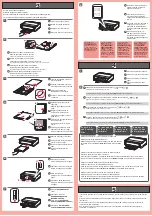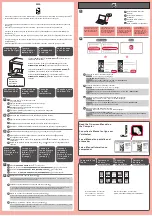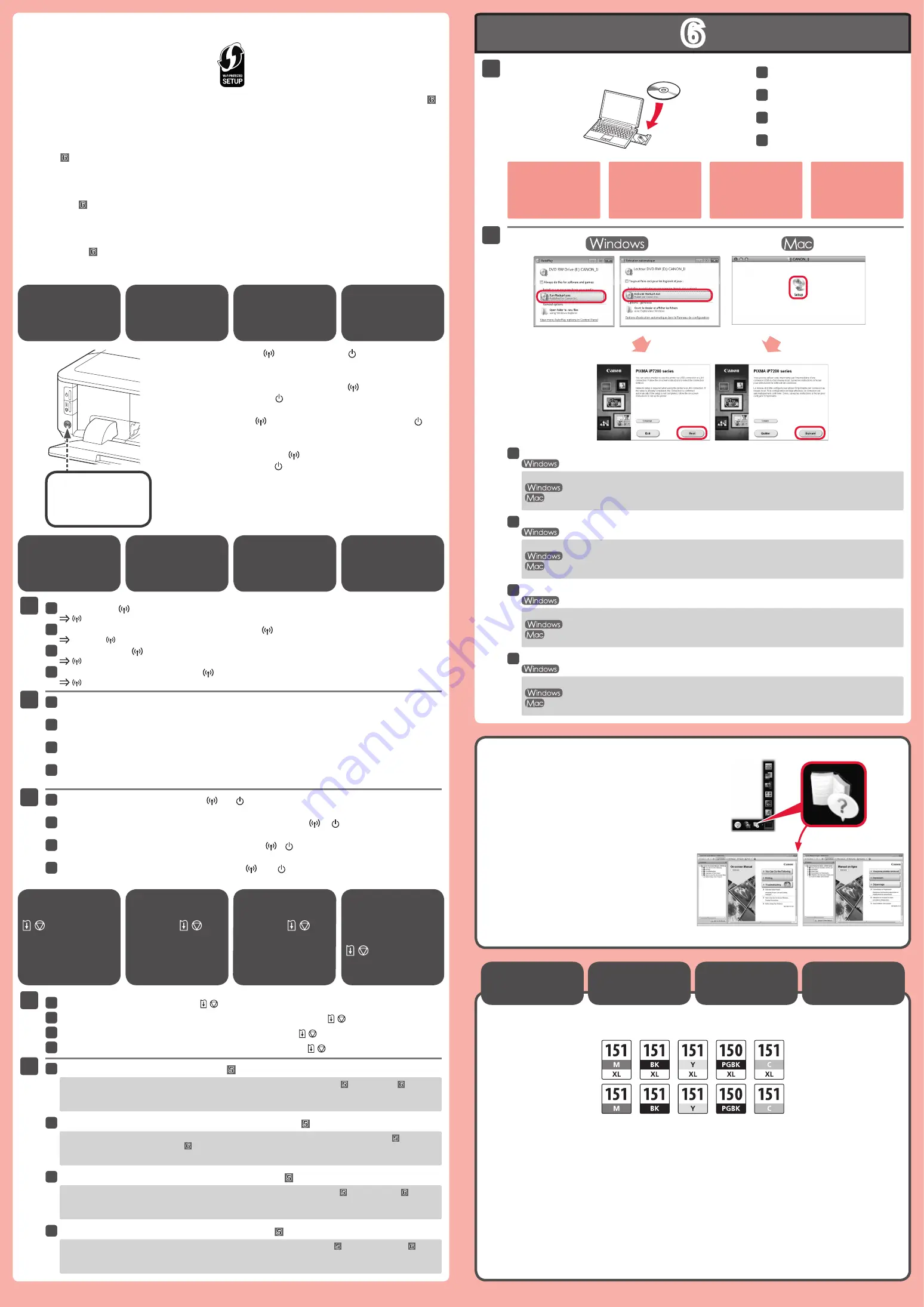
6
1
2
WPS
1
2
3
1
2
Insira o CD-ROM no computador.
11
Se o cabo USB já
estiver conectado,
desconecte-o. Se uma
mensagem aparecer no
computador, clique em
Cancelar (Cancel)
.
Se o CD-ROM não executar automaticamente:
Clique duas vezes em
(Meu) Computador ((My) Computer)
> ícone do CD-ROM >
MSETUP4.EXE
.
Clique duas vezes no ícone do CD-ROM na área de trabalho.
Siga as instruções da tela para prosseguir.
Para selecionar um idioma, clique em
Idioma (Language)
.
22
Leia o Manual Interativo no
computador
Cartuchos
de tinta
compatíveis
Luz Piscando
e Luz Acesa
Se o ponto de acesso não tiver um botão WPS ou se você não estiver usando uma conexão de LAN sem fio,
prossiga para o
.
Para obter detalhes sobre como pressionar o botão WPS, consulte o manual do ponto de acesso.
•
•
Botão
Sem-fio (Wi-Fi)
A luz do botão
Sem-fio (Wi-Fi)
e do indicador luminoso
ALIMENTAÇÃO (POWER)
piscarão e ficarão acesas durante a
operação.
Conexão a uma
LAN Sem Fio
Pressione e mantenha pressionado o
por pelo menos 2 segundos.
começa a piscar.
11
Pressione e mantenha pressionado o botão WPS do ponto de acesso por alguns segundos.
22
Depois de um instante, quando a luz piscante de
e de
ficar acesa, a configuração estará
completa.
33
Pressione o botão
RETOMAR/CANCELAR (RESUME/CANCEL)
da impressora.
11
Aguarde um instante. Em seguida, refaça a operação do
.
22
Se o erro persistir, desligue e depois ligue o ponto de acesso e refaça a operação do
. Ou prossiga para o
e siga
as instruções mostradas na tela do computador.
Quando o
Indicador
Luminoso
Alarme (Alarm)
Acende
(Laranja)
Introduzca el CD-ROM en el
ordenador.
11
Si el cable USB ya está
conectado, desconéctelo.
Si aparece un mensaje en
el ordenador, haga clic en
Cancelar (Cancel)
.
Siga las instrucciones que aparezcan en pantalla para continuar.
Para seleccionar un idioma, haga clic en
Idioma (Language)
.
22
Si el CD-ROM no se ejecuta automáticamente:
Haga doble clic en
(Mi) PC ((My) Computer)
> icono de CD-ROM >
MSETUP4.EXE
.
Haga doble clic en el icono de CD-ROM del escritorio.
Lea el Manual en pantalla en el
ordenador
Depósitos
de tinta
compatibles
Luz
parpadeante
y luz fija
Si el punto de acceso no dispone de un botón WPS o no está utilizando una conexión LAN inalámbrica,
continúe con
.
Para obtener información detallada sobre cómo pulsar el botón WPS, consulte el manual del punto de acceso.
•
•
Botón
Wi-Fi
La luz del botón
Wi-Fi
y de la luz de
ENCENDIDO (POWER)
parpadeará y se volverá fija durante el funcionamiento.
Conexión
a la LAN
inalámbrica
Mantenga pulsado durante al menos 2 segundos.
empieza a parpadear.
11
Mantenga pulsado el botón WPS del punto de acceso durante unos segundos.
22
Transcurrido un tiempo, cuando la luz parpadeante de y se quedan fijas, la configuración
ha finalizado.
33
Pulse el botón
REANUDAR/CANCELAR (RESUME/CANCEL)
de la impresora.
11
Espere un momento. A continuación, repita la operación de
.
22
Si se mantiene el error, apague y encienda el punto de acceso y repita la operación de
. O continúe con
y siga
las instrucciones que aparecen en la pantalla del equipo.
Cuando la
luz de Alarma
(Alarm)
se ilumina
(naranja)
Insérez le CD-ROM dans
l'ordinateur.
11
Si le câble USB est déjà
branché, débranchez-le.
Si un message apparaît
sur l'écran de l'ordinateur,
cliquez sur
Annuler
.
Suivez les instructions à l'écran pour continuer.
Pour sélectionner une langue, cliquez sur
Langue
.
22
Si le CD-ROM ne s'exécute pas automatiquement :
Double-cliquez sur
Poste de travail / Ordinateur
> icône CD-ROM >
MSETUP4.EXE
.
Double-cliquez sur l'icône CD-ROM située sur le bureau.
Consultez le Manuel en ligne sur
l'ordinateur
Cartouches
d'encre
compatibles
Témoin
clignotant et
témoin fixe
S'il ne dispose d'aucun bouton WPS ou si vous ne vous connectez pas au réseau local sans fil, passez au
chapitre
.
Pour savoir comment appuyer sur le bouton WPS, reportez-vous au manuel du point d'accès.
•
•
Bouton
Wi-Fi
Pendant l'opération, le témoin du bouton
Wi-Fi
et le voyant
ALIMENTATION (POWER)
clignoteront avant de devenir fixes.
Connexion au
réseau local
sans fil
Appuyez pendant au moins 2 secondes sur le bouton
.
Le bouton
commence à clignoter.
11
Appuyez pendant quelques secondes sur le bouton WPS du point d'accès.
22
Après quelques instants, lorsque le témoin clignotant des boutons
et
devient fixe,
la configuration est terminée.
33
Appuyez sur le bouton
REPRENDRE/ANNULER (RESUME/CANCEL)
de l'imprimante.
11
Patientez un instant. Recommencez ensuite à partir du chapitre
.
22
Si le problème persiste, éteignez, puis rallumez le point d'accès, puis recommencez à partir du chapitre . Vous
pouvez également passer au chapitre et suivre les instructions affichées sur l'écran de l'ordinateur.
Lorsque le
voyant Alarme
(Alarm)
s'allume
(Orange)
Insert the CD-ROM into the
computer.
11
If the USB cable is already
connected, unplug it. If a
message appears on the
computer, click
Cancel
.
Follow the on-screen instructions to proceed.
To select a language, click
Language
.
22
If the CD-ROM does not autorun:
Double-click
(My) Computer
> CD-ROM icon >
MSETUP4.EXE
.
Double-click the CD-ROM icon on the desktop.
Read the On-screen Manual on
the Computer
Compatible Ink
Tanks
Flashing Light
and Solid Light
If the access point does not have a WPS button or you are not using wireless LAN connection, proceed to
.
For the details of how to press the WPS button, refer to the manual of the access point.
•
•
Wi-Fi
button
The light of
Wi-Fi
button
and
POWER
lamp
will flash and turn
solid during the operation.
Connection to
Wireless LAN
Press and hold
for at least 2 seconds.
starts flashing.
11
Press and hold the WPS button of the access point for a few seconds.
22
After a while, when the flashing light of
and
turn solid, the setting is complete.
33
Press the
RESUME/CANCEL
button
of the printer.
11
Wait for a while. Then, redo the operation of
.
22
If the error persists, turn off and then turn on the access point and redo the operation of
. Or proceed to
and
follow the instruction shown on the computer screen.
When the
Alarm Lamp
Lights Up
(Orange)
M: CLI-151XL<M>, CLI-151<M>
Y: CLI-151XL<Y>, CLI-151<Y>
C: CLI-151XL<C>, CLI-151<C>
BK: CLI-151XL<BK>, CLI-151<BK>
PGBK: PGI-150XL<PGBK>, PGI-150<PGBK>